En ce qui concerne le streaming musical, peu de services ont la portée, l'attrait et la variété que Spotify offre à ses utilisateurs. Certains utilisateurs utilisent Spotify depuis son lancement en 2008, et leurs goûts musicaux évoluent également au fil du temps. Tout comme l'industrie de la musique a changé, les auditeurs aussi.
Vous pouvez être un peu gêné par vos habitudes d'écoute de la musique, mais ne le soyez pas - il existe un moyen de cacher votre secret pour adolescents du vendredi soir binge en gardant votre profil Spotify public aussi anonyme que possible. Si vous souhaitez modifier votre nom d'utilisateur Spotify, voici ce que vous devrez faire.
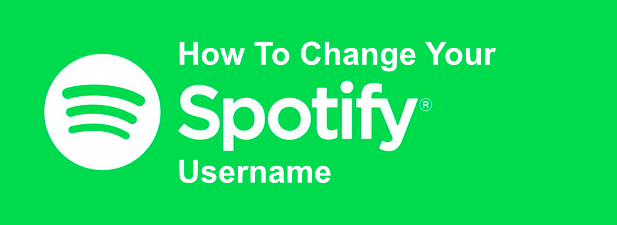
Pouvez-vous changer votre nom d'utilisateur Spotify?
Avant de vous précipiter vers vos paramètres Spotify pour changer votre nom d'utilisateur, il est important de comprendre les limitations. Vous ne pouvez pas réellement changer votre nom d'utilisateurSpotify, mais ce que vous pouvez faire est de changer votre nom d'affichagedans l'application mobile Spotify, qui sera ensuite visible dans votre profil public Spotify .

Cette modification sera appliquée à votre compte dans son ensemble, ce qui signifie que votre nom d'affichage mis à jour apparaîtra sur votre profil dans l'application de bureau Spotify, dans le lecteur Web Spotify et dans votre public profil que les autres peuvent voir. Ce serait le nom que vous et les autres verrez par exemple lorsque vous créez un playlist collaborative.
Vous ne pouvez pas ajouter un nom d'affichage personnalisé à l'aide de l'interface Web ou de bureau, mais vous pouvez également associer Spotify à votre compte Facebook. Cela entraînera la mise à jour de votre nom d'affichage pour utiliser le nom utilisé sur votre profil Facebook.
Comment changer le nom d'affichage de Spotify sur Android, iPhone ou iPad
Pour définir manuellement le nom d'affichage de votre profil Spotify, vous devez le faire à l'aide de l'application mobile Spotify. Ces étapes ne concernent que les utilisateurs standard de Spotify. Si vous utilisez le Application Spotify pour enfants, vous pouvez modifier le nom d'affichage des enfants à l'aide de l'application dans la zone Paramètres parentaux.
Ces étapes sont les suivantes: la même chose pour les utilisateurs d'Android, iPhone et iPad, car l'interface Spotify est similaire sur toutes les plateformes.



Une fois la modification effectuée, vous serez renvoyé à votre profil public. Le nom d'affichage de la mise à jour sera visible ici. Si vous devez le modifier à tout moment, répétez les étapes ci-dessus pour le faire.

Toutes les modifications que vous apporterez seront immédiatement appliquées à votre profil et seront visibles dans votre application Spotify sur toutes les autres plates-formes.
Utiliser votre nom Facebook comme nom d'affichage Spotify
Comme nous l'avons mentionné, il n'est pas possible de modifier votre affichage Spotify nom sur les appareils de bureau, via l'application de bureau Spotify ou le site Web. Ce que vous pouvez faire, cependant, est de lier votre compte Facebook à Spotify à l'aide de l'application de bureau, qui mettra à jour le nom d'affichage de votre profil pour qu'il corresponde à votre nom Facebook.
Ce processus devrait être le même sous Windows et Mac





Vos informations Facebook, y compris votre nom et votre image d'affichage, devraient maintenant être visibles dans votre profil Spotify, en remplacement de votre nom d'affichage préexistant. Vous pouvez supprimer ce lien à une date ultérieure, si vous en avez besoin.

Le lien entre Spotify et Facebook sera rompu ici, mais vous devrez peut-être accéder à vos Paramètres de confidentialité de Facebook pour supprimer complètement tous les liens entre Spotify et Facebook. En supprimant le lien, votre nom d'affichage devrait revenir au nom défini précédemment par vous-même (ou par Spotify automatiquement).
Si vous ne supprimez pas la connexion Spotify-Facebook dans vos paramètres de confidentialité Facebook, vous devriez pouvoir restaurer ce lien en cliquant à nouveau sur le bouton Se connecter à partir de Facebook: votre affichage nom doit être mis à jour immédiatement.
Tirer le meilleur parti de Spotify
Savoir comment changer votre nom d'utilisateur Spotify n'est qu'un des nombreux Trucs et astuces Spotify que vous pouvez utiliser pour tirer le meilleur parti du service. Spotify est multi-plateforme, vous pouvez donc lire les mêmes pistes sur votre PC, vos appareils mobiles ou même sur votre Haut-parleur intelligent Alexa.
Bien sûr, d'autres services de streaming existent si vous ' Re ennuyé des nouvelles recommandations musicales de Spotify. Apple Music est un bon concurrent de Spotify, et si vous aimez le service, vous pouvez convertir vos listes de lecture Spotify en Apple Music en toute simplicité. Faites-nous part de vos propres conseils pour la diffusion de musique dans les commentaires ci-dessous.